윈도우 64bit 환경에서 32bit 프로그램 실행
안녕하세요.
오늘은 64bit 운영체제 환경에서 32bit 프로그램을 실행 시키는 방법에 대해서 알아보고자 하는데요.
사실 윈도우 운영체제에서는 64비트 운영체제에서 32비트 프로그램을 기본적으로 실행 시킬 수 있어요.
물론 반대로 32비트 운영체제 환경에서 64비트 운영체제 프로그램을 실행시키는건 힘드지만요.
다만 64비트도 16비트 프로그램은 힘들다는거 알아 주세요 ㅠ
보통 지금 사용하시고 계시는 대부분의 컴퓨터는 보통 64비트 운영체제를 가지고 있어요.
32비트 운영체제 컴퓨터는 제가 초등학교때 사용했던 XP시절에 있었던 운영체제 였어요.
그만큼 오래된 운영체제 이죠.
하지만 정말 만약에 본인의 컴퓨터가 64비트 일 수 도 있으니 확인해 봐야겠죠?
본인의 컴퓨터 운영체제를 확인 하는 방법은 먼저 윈도우+s키를 눌러 윈도우 검색창 실행 시킨뒤
'제어판' 입력후 엔터 눌러주세요.
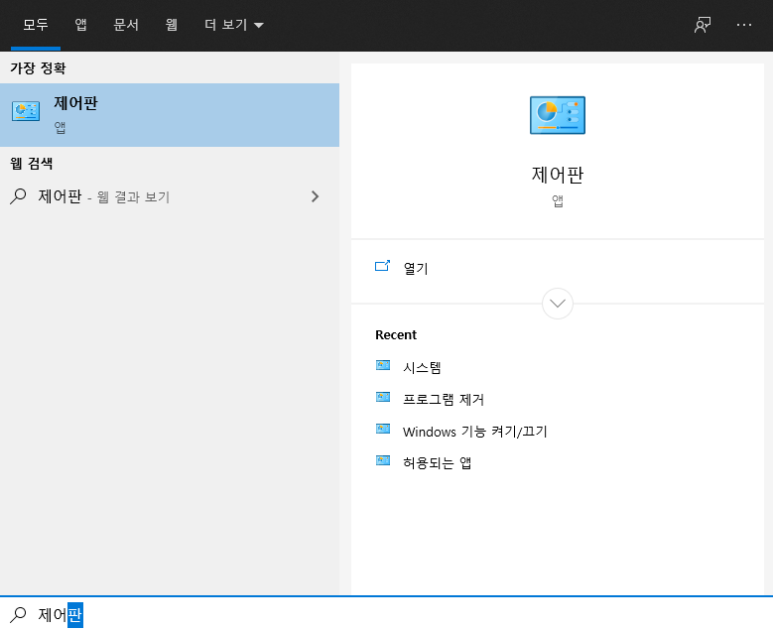
'제어판'에서 '시스템 및 보안' 클릭해 주세요.
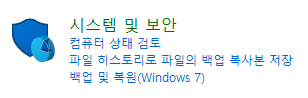
'제어판'에서 '시스템 및 보안' 클릭해 주세요.

그럼 본인의 운영체제 시스템 종류를 확인 하실 수 있습니다. 저는 64비트 이네요.
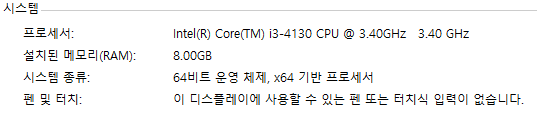
여러분들의 컴퓨터들도 64비트 이겠죠?
근데 회사 업무를 하다보면 정말 예전 부터 사용해 왔던 중요한 프로그램들은 32비트 프로그램인 경우가
꽤 있어요. 다른 프로그램으로 바꾸지도 못하고 바꾸는데 비용이 너무 크기도 하고 그 종류의 프로그램이
딱 하나인 경우도 있더라고요. 그래서 컴퓨터 자체를 못바꾸는 경우도 있어요.
그 메인보드에서만 작동하는 프로그램이라..
아무튼 이럴경우 대부분 64비트 운영체제에서도 32비트 프로그램이 대부분 돌아가긴 하는데
가끔 호환이 맞지않아 오류가 나는 경우가 있어요.
이럴경우 해결방법에 대해 알려 드릴께요.
먼저 실행 시키고자 하는 프로그램 선택후 우클릭 후 '속성' 클릭해 주세요.
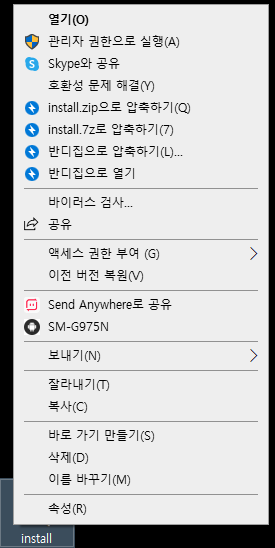
'호환성' 탭으로 이동해 주세요.
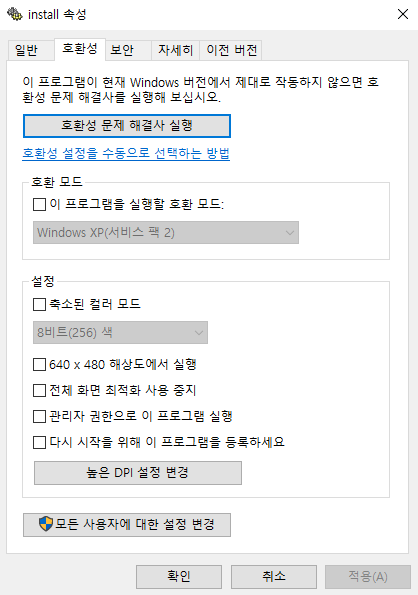
'호환성 문제 해결사 실행' 클릭해 주시고 '권장 설정 시도' 클릭해 주세요.
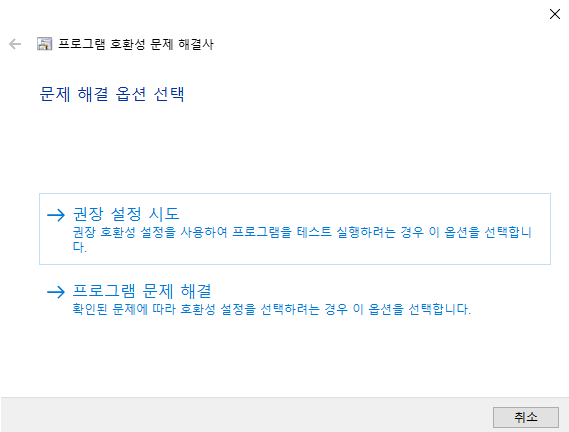
'프로그램 테스트' 클릭해 주세요. (저는 이 프로그램에 적용된 windows 호환 모드가 windows XP로 확인됬네요.)
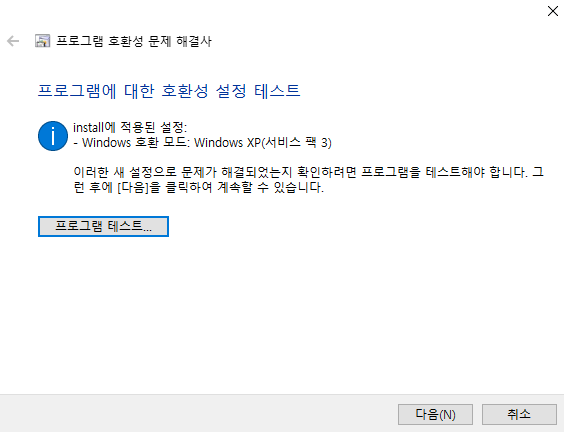
이후 프로그램이 잘 실행 되면 '다음' 눌러주세요.
그리고 '예, 이 프로그램에 대한 현재 설정을 저장합니다.' 클릭해 주세요.
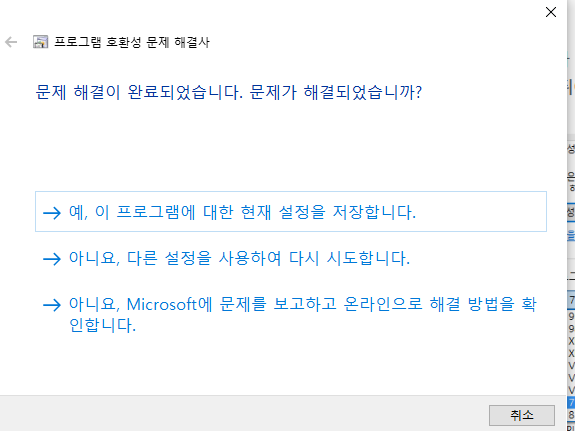
그럼 해결된 것을 확인 하실 수 있습니다.

'닫기' 누르신 후 '호환 모드'에 '이 프로그램을 실행할 호환 모드'에 잘 체크되었는지 확인하시고
아래 메뉴에 전에 확인한 윈도우 운영체제가 잘 선택 되어있는지 확인합니다. (저는 아까 Window XP인거 확인했었는데 알맞게 선택 되어 있네요.)
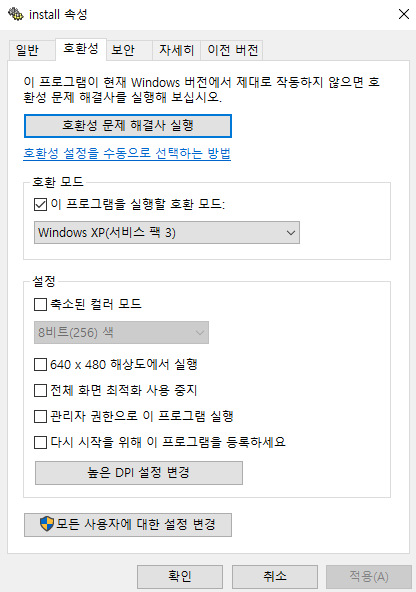
이후 '확인' 누르시고 다시 프로그램을 실행시키면 오류없이 정상적으로 실행 되는걸 확인 하실 수 있습니다.
이렇게해서 윈도우 64비트 환경에서 32비트 프로그램을 오류없이 실행시키는 방법에 대해서 알아봤는데요.
일반 가정내에서는 이렇게 설정하는일이 거의 없지만 회사 같은경우는 이런경우가 빈번하게 발생 될꺼라 생각해요.
32비트 컴퓨터를 구하기도 힘들지만 이렇게 64비트 컴퓨터 환경에서도 32비트 프로그램을 실행시킬 수 있다는거 아셨으면 좋겠어요 ㅎ
궁금하거나 막히는 부분있으면 댓글 부탁드릴께요~
공감도 한번씩 눌러주시면 감사하겠습니다.😉